win10系统找不到开始菜单休眠功能怎么办
发布时间:2019-09-16 15:17:03 浏览数: 小编:cuizheng
休眠模式是微软操作系统中比较特别的一个功能,主要用途是保存一份桌面打开文件的映像,在重新打开电源的时候,文件会恢复到关闭电源前的那个状态,大大加强了使用效率。然而,近期却有一名小伙伴跟小编反馈,说是他的win10系统,居然没有休眠功能,只有睡眠功能,他不知道该怎么办。针对这一问题,小编一锤定音,写下了这篇教程帮助小伙伴。
win10系统找不到开始菜单休眠功能怎么办
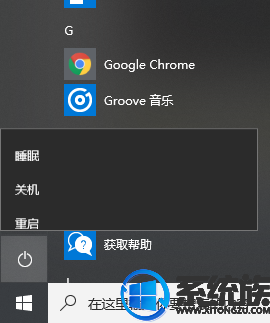
1、首先我们要先进入电源管理选项。
笔记本直接找到右下角电源标志,右键选择电源选项。
笔记本直接找到右下角电源标志,右键选择电源选项。
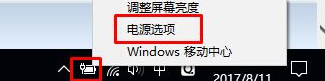
台式机,下进入控制面板、选择大图标、找到电源选项。
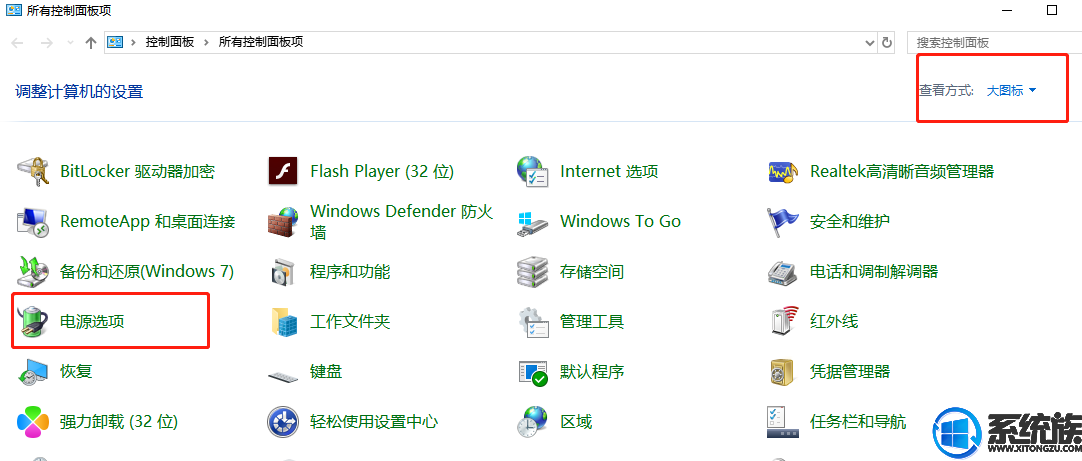
2、接下来在电源选项下右侧,点击“电源按钮的功能”;
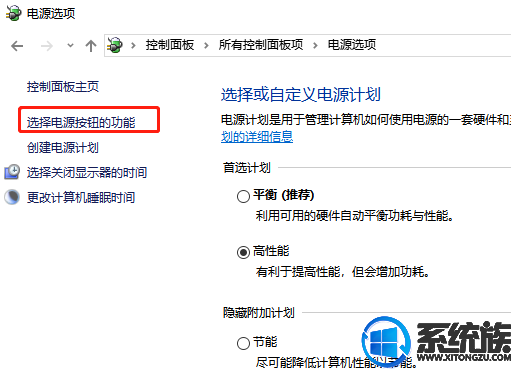
3、在下图中我们就可以看见休眠的选项了,但是没有勾选、所以我们在开始菜单中是看不见休眠功能的,但是下面是黑的无法勾选怎么办?这时我们就需要点击一下【更改当前不可用的设置】,然后就能发现休眠可以勾选了。勾选之后确认退出。
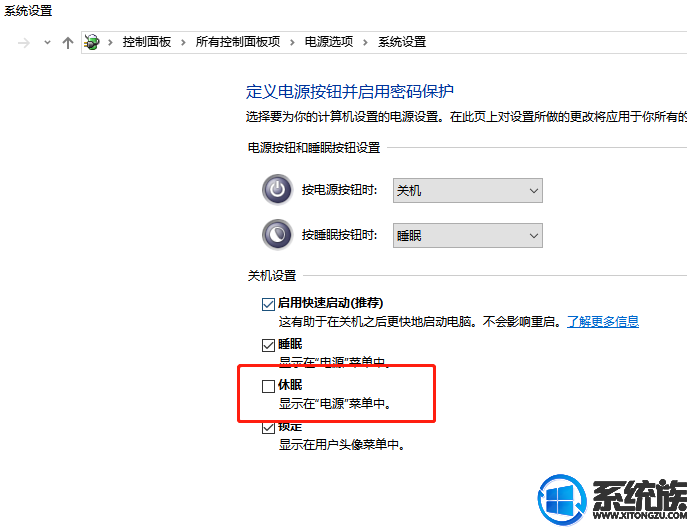
4、打开开始菜单我们就发现休眠功能又回来了。
好了,以上就是本期小编给小伙伴们带来的关于,win10系统找不到开始菜单休眠功能怎么办的解决教程了,小伙伴们根据以上的教程,就可以完美的对没有开启休眠功能的win10系统设置出来了,怎么样?是不是感觉非常的简单呢?这样就可以大大的增强办公效率了是不是?谢谢小伙伴们的支持。
系统推荐:win10原版64位系统下载
相关教程:win10系统找不到开始菜单休眠功能怎么办



















